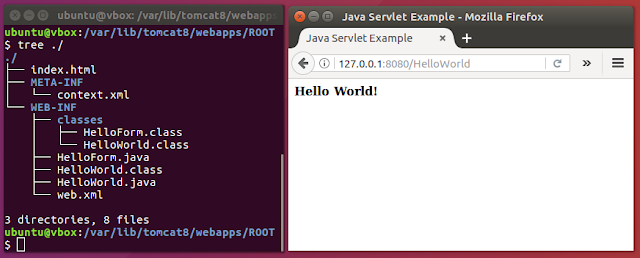[RESTful] Java Servlet API Server ~3 (JSON format 與 library)
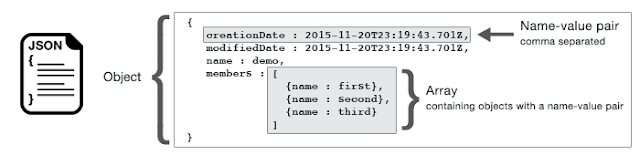
在上一篇文章中, 我們介紹了 Servlet 架構下的編譯環境, 並以範例說明如何產生一個網頁回應. 然而, 對於 RESTful API 而言, 另一個主要的需求即是作為 API 介面, API 的全稱為: Application Programming Interface, 主要的用途就是提供一個介面, 讓不同應用程式透過網路溝通, 簡單來說, 像是一個服務的窗口, 並定義該窗口對應的功能與服務. 另一方面, JSON 則是一種資料封裝格式, 可以把資料以 key-value 的方式, 組成 JSON 物件, 進行傳送. 來自: https://docs.aws.amazon.com/zh_tw/sdk-for-javascript/v2/developer-guide/working-with-json.html 為了利用 Servlet 提供 JSON 的解析與回應, 我們需要章中, 我們介紹了 Servlet 架構下的編譯環境, 並以範例說明如何產生一個網頁回應. 然而, 對於 RESTful API 而言, 另一個主要的需求即是作為 API 介面, API 的全稱為: Application Programming Interface, 主要的用途就是提供一個介面, 讓不同應用程式透過網路溝通, 簡單來說, 像是一個服務的窗口, 並定義該窗口對應的功能與服務. 另一方面, JSON 則是一種資料封裝格式, 可以把資料以 key-value 的方式, 組成 JSON 物件, 進行傳送. 為了利用 Servlet 提供 JSON 的解析與回應, 我們需要 import org.json.*; 做為參考的 library, 範例程式可以參考: https://blog.csdn.net/CapMiachael/article/details/72930357 import java.io.BufferedReader; import java.io.IOException; import java.io.PrintWriter; import javax.servlet.ServletException; import javax.servlet.http.HttpS...